Já faz algum tempo que ando usando o Photoshop somente para montagens e edições mais complexas. Depois que descobri o
Pixlr Express, de um tempo para cá venho fazendo tudo nele. Principalmente as edições dos posts para o blog.
O Adobe Photoshop é um
software bem pesado, que acaba demorando para abrir. Assim, acabo perdendo mais tempo esperando o programa carregar do que fazendo as edições. Com um editor de imagens
online como o Pixlr Express, acabo fazendo tudo por lá com rapidez e a mesma qualidade. Usei o aplicativo esses dias para um post no Garotas Dizem (
vocês viram?) e ficou ótimo.
Cheguei a falar sobre o Pixlr Express aqui no #JDB em um post sobre aplicativos para o Google Chrome (
vale a pena conferir). Porém, nada melhor que fazer um especial, explicando um pouco do que ele faz. Quem curte agilidade e qualidade, vai amar o editor. Principalmente porque ele está cheio de efeitos
vintage e molduras
a la Instagram.
1- Browse: procurar uma foto no seu computador.
2- Open URL: abrir uma foto que já está hospedada na Internet.
3- Webcam: tirar uma foto pela sua webcam
4- Collage: fazer uma colagem de fotos (do seu computador).
Após carregar a foto, os 3 primeiros itens vão abrir nessa página:
1- Adjustment: permite você editar o básico, como cortar a imagem, ajustar o tamanho e mexer no brilho e contraste da foto.
2- Effect: conta com vários efeitos prontos para você aplicar em suas fotos.
3- Overlay: são “texturas” de luz que você pode usar para dar um ar mais vintage à imagem.
4- Border: bordas e molduras.
5- Sticker: desenhos para “colar” na foto.
6- Text: escrever algum texto.
O item collage vai ser direcionado para essa janela:
1- Layout: escolher o layout da sua colagem.
2- Spacing: aumentar ou diminuir a largura das linhas.
3- Roudness: arredondar as bordas.
4- Proportions: mudar o tamanho/proporção da base da colagem.
5- Color: escolher a cor das linhas.
6- Finished para finalizar (e ir para a página que mostrei anteriormente) ou Close para parar de editar.
Após escolher a foto, ficará assim:
1- Trocar a foto
2- Editar a foto
3- Excluir a foto
O modo collage é super útil para quem trabalha com montagens para posts de moda. Basta selecionar o layout que contém o número de quadros que você quer e arrumar o tamanho no proportions.
Você pode usar o item 2 para editar as fotos separadamente. Caso queira dar o mesmo efeito às quatro, cole todas na moldura e clique em finished. Então, é só escolher o efeito e/ou moldura. Só pra vocês terem uma ideia, fiz dos dois modos:
A primeira, com um efeito em cada:
A segunda com o mesmo efeito em todas (aplicado após a montagem):
Uma dica: ao aplicar os efeitos, texturas ou bordas, há uma opção chamada amount (item de número 3 na foto abaixo) que permite diminuir a opacidade. O legal é misturar vários efeitos. Ou seja: aplicar um com um número baixo no amount e outro por cima, também com um número menor. Assim você personaliza seus efeitos e dá uma cara diferente às fotos.
Para salvar, basta clicar no ícone save (1) no canto superior esquerdo da tela. Caso queira parar a edição ou voltar à tela inicial, clique em closed (2).
E vocês? Curtiram a dica? Gostaram do post? Conta pra gente!


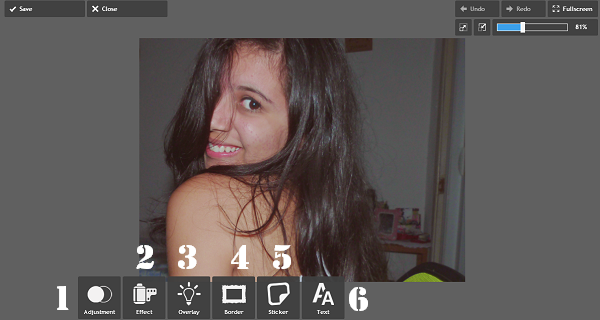







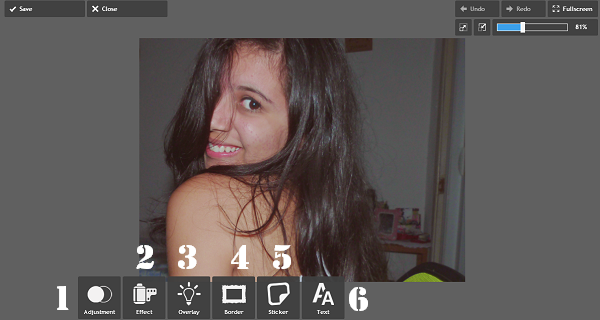





Leave a Reply